CATIA,UG,PROE等等格式批量转成stp,step,igs,iges
CATIA软件批量处理技巧分享

CATIA软件批量处理技巧分享在工程设计领域,CATIA是一款广泛应用的三维设计软件。
为了提高设计效率,CATIA提供了许多批量处理功能,使得用户能够同时对多个文件进行相同的操作。
本文将分享一些CATIA软件的批量处理技巧,帮助读者更好地利用这些功能。
一、批量导入数据CATIA软件支持将多个文件同时导入到一个工作空间中。
通过这种方式,用户可以同时处理多个设计文件,而无需一个一个地打开它们。
在CATIA的导航树中,只需选择多个文件,右键单击并选择“导入”,即可将它们一次性导入工作空间。
二、批量修改属性在设计过程中,我们常常需要对各个部件的属性进行修改。
CATIA提供了一种快速批量修改属性的方法。
用户只需选择需要修改属性的部件,右键单击并选择“属性”,然后在弹出的属性对话框中进行相应的修改。
这种批量修改属性的方法极大地提高了设计效率,减少了重复劳动。
三、批量执行操作CATIA软件还支持批量执行操作,例如批量创建约束,批量生成图纸等。
以批量创建约束为例,用户只需在选中的部件上选择要应用的约束,然后点击工具栏中的“创建约束”按钮。
CATIA会自动将所选部件上应用相同约束,从而省去了逐个创建约束的麻烦。
四、批量导出数据批量导出数据是CATIA软件的又一重要功能。
当需要将设计文件发送给他人或在其他软件中使用时,通过批量导出数据可以一次性将多个文件导出为其他格式(例如STEP、IGES等)。
只需在CATIA的导航树中选择需要导出的文件,右键单击并选择“导出”,然后选择目标格式即可完成批量导出。
五、批量重命名文件在设计中,有时我们需要对多个文件进行重命名。
CATIA软件提供了一种简便的批量重命名文件的方法。
用户只需在CATIA的文件浏览器中选择多个文件,右键单击并选择“重命名”,然后输入新的文件名即可完成批量重命名操作。
六、批量修改参数对于某些设计文件,我们可能需要修改其中的参数以满足不同的需求。
CATIA软件提供了一种方便的批量修改参数的功能。
CATIA模型数据交换

CATIA模型数据交换在现代制造业中,不同的设计软件之间的数据交换是一个十分重要的问题。
设计师们常常会用到CATIA这一强大的三维建模软件,但有时候需要将CATIA模型数据与其他软件进行交换。
本文将介绍CATIA 模型数据交换的方法和技巧。
一、CATIA模型数据的导出在CATIA中,我们可以将模型数据导出为各种格式,包括STEP、IGES、STL等。
这些格式具有广泛的应用,可以被许多其他软件所接受和识别。
下面我们将逐一介绍这些格式的特点和使用方法。
1. STEP格式STEP(Standard for the Exchange of Product Data)是一种通用的三维模型交换格式,它可以将CATIA模型数据以标准化的方式导出,并能保留模型的几何形状和装配关系等重要信息。
导出CATIA模型为STEP格式非常简单。
只需在CATIA中选择要导出的模型,并选择菜单栏中的“文件-导出-STEP”选项。
之后,根据提示进行导出设置和文件命名即可。
2. IGES格式IGES(Initial Graphics Exchange Specification)是一种比STEP更老的数据交换格式,它同样可以将CATIA模型数据导出为通用的三维数据格式。
虽然IGES格式在某些方面的细节处理上不如STEP格式优秀,但在一些老旧的软件中,IGES格式仍然有着广泛的应用。
导出CATIA模型为IGES格式同样非常简单。
只需选择要导出的模型,并在菜单栏中选择“文件-导出-IGES”选项。
然后根据需求进行导出设置和文件命名即可。
3. STL格式STL(STereoLithography)是一种用于3D打印的文件格式,CATIA 可以将模型数据导出为STL格式,并生成三角网格形式的模型。
这种格式适用于需要进行快速原型制作或者进行数值模拟的应用场景。
导出CATIA模型为STL格式也十分简单。
只需选择模型,并在菜单栏中选择“文件-导出-STL”选项。
UG几种格式转化的区别 简单就好
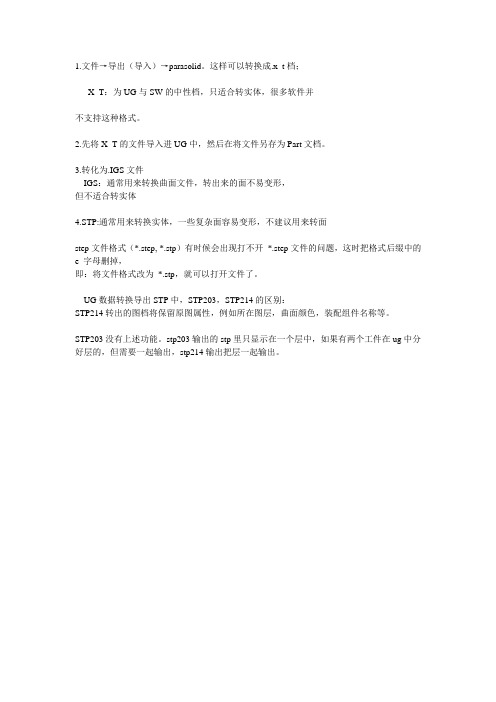
1.文件→导出(导入)→parasolid。
这样可以转换成.x_t档;
X_T:为UG与SW的中性档,只适合转实体,很多软件并
不支持这种格式。
2.先将X_T的文件导入进UG中,然后在将文件另存为Part文档。
3.转化为.IGS文件
IGS:通常用来转换曲面文件,转出来的面不易变形,
但不适合转实体
4.STP:通常用来转换实体,一些复杂面容易变形,不建议用来转面
step文件格式(*.step, *.stp)有时候会出现打不开*.step文件的问题,这时把格式后缀中的e 字母删掉,
即:将文件格式改为*.stp,就可以打开文件了。
UG数据转换导出STP中,STP203,STP214的区别:
STP214转出的图档将保留原图属性,例如所在图层,曲面颜色,装配组件名称等。
STP203没有上述功能。
stp203输出的stp里只显示在一个层中,如果有两个工件在ug中分好层的,但需要一起输出,stp214输出把层一起输出。
UG10.0图纸转换为STP格式,做设计的一定要撑握好,你就入行了

UG10.0图纸转换为STP格式,做设计的一定要撑握好,你就
入行了
一、STP导入技巧
1、进入到开始中,点UG启动快捷式;
2、空白模档下,UG软件的显示样式;
3、新建零件模板,没有模型窗口不能导入STP文档;
4、依次单击文件-导入-STP;
5、在下图的STP对话框中,按图中的设置进行参数选择;
6、执行导入STP图档过程中,会看到数据转换的过程;
7、转换完成后,导进来的3D图形如下所示:
二、STP文件的导出
1、依次选择文件-导出-STP格式,如下图:
2、在导出对话框中选择选择零件,如下图:
3、选择完零件后,切换到文件下,此时要选择路径,如果记不住路么,等下就找不到零件的所在位置;
4、文件在导出完成后,打开刚才导出的文件夹,其会有两个STP 文件,一个是实体零件,一个是转出日志记录文件,如下图,到此本
经验讲解完成。
来源“CNC数控交流”。
IGS与Step的格式比较
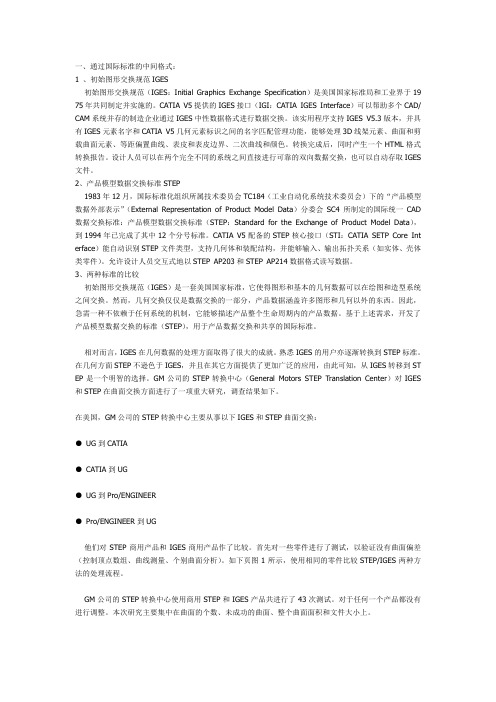
一、通过国际标准的中间格式:1 、初始图形交换规范IGES初始图形交换规范(IGES:Initial Graphics Exchange Specification)是美国国家标准局和工业界于19 75年共同制定并实施的。
CATIA V5提供的IGES接口(IGI:CATIA IGES Interface)可以帮助多个CAD/ CAM系统并存的制造企业通过IGES中性数据格式进行数据交换。
该实用程序支持IGES V5.3版本,并具有IGES元素名字和CATIA V5几何元素标识之间的名字匹配管理功能,能够处理3D线架元素、曲面和剪载曲面元素、等距偏置曲线、表皮和表皮边界、二次曲线和颜色。
转换完成后,同时产生一个HTML格式转换报告。
设计人员可以在两个完全不同的系统之间直接进行可靠的双向数据交换,也可以自动存取IGES 文件。
2、产品模型数据交换标准STEP1983年12月,国际标准化组织所属技术委员会TC184(工业自动化系统技术委员会)下的“产品模型数据外部表示”(External Representation of Product Model Data)分委会SC4所制定的国际统一CAD 数据交换标准:产品模型数据交换标准(STEP:Standard for the Exchange of Product Model Data),到1994年已完成了其中12个分号标准。
CATIA V5配备的STEP核心接口(STI:CATIA SETP Core Int erface)能自动识别STEP文件类型,支持几何体和装配结构,并能够输入、输出拓扑关系(如实体、壳体类零件)。
允许设计人员交互式地以STEP AP203和STEP AP214数据格式读写数据。
3、两种标准的比较初始图形交换规范(IGES)是一套美国国家标准,它使得图形和基本的几何数据可以在绘图和造型系统之间交换。
然而,几何交换仅仅是数据交换的一部分,产品数据涵盖许多图形和几何以外的东西。
CATIAV5的数据交换

CATIAV5的数据交换1)其他格式的文件的读入从其他格式的文件向V5做变换的时候,最好先进行option 的import设色。
2)保存为其他格式V5保存为其他格式的时候,先要进行option的export设定3)V5 -> V5V5向下兼容,高版本V5可以读低标本v5的文件,但反过来低版本的不一定可以读高版本的文件(因为功能的增强导致数据结构增加了)V5 document -〉保存格式(CATPart) -〉 STEP(stp)、IGES(igs)、(model)(CATProduct)-〉 STEP(stp)、IGES(igs)、(session)(CATDrawing)-〉 AutoCAD(dwg)、DXF(dxf)、IGES(ig2)Catia -> IGESexport注意点1)表示模式surface:原来model的SOLID被转换为IGES face ,但无法生成wireframewire frame:只能变换solid的edge。
只处理曲线的时候比较有用2)表示/非表示这个设定可以让你将保存对象限定在被表示的范围内import注意点公差的设定:先从小点的公差开始补充:n 选择结合模式的时候,注意确认IGES的模型是个单独的partn 一个单独的IGES模型里处理多个part的时候,注意确认各个part必须符合IGES里的要素编号402做了import后,会生成以下2个记录文件,路径在CATReport 系统参数里设 a,report.rpt b. error.errCATIA V5 -> DXF---CATIA V5(CATDrawing)和Auto CAD(DXF/DWG)之间的数据交换设定1) import设定* 单位设定打开DXF/DWG文件时的单位有mm,cm,m,inch,feet,还可以变更显示的比例DXF/DWG的图在CATIA上以2倍大显示的时候,设2:1 * 文件的传送目标drafting mode / 背景mode登录为背景模式的时候,可以被多个drawing共享使用* 空间构成model space / paper space / both* 线种的mapping* DXF尺寸import构成CATIA尺寸+detail---以CATIA尺寸来读入detail ----并不是CATIA尺寸,以detail形式来处理。
CATIA模型导出
CATIA模型导出CATIA是一种主要用于三维建模和CAD/CAM应用的软件,广泛应用于航空航天、汽车制造、机械设计等领域。
在使用CATIA进行建模和设计后,我们常常需要将模型导出到其他格式,以便与其他软件进行数据交互或进行进一步的处理。
本文将介绍CATIA模型导出的方法和常用的导出格式。
一、导出方法在CATIA中,模型的导出操作相对简单,用户可以通过以下几个步骤完成导出:1. 打开需要导出的CATIA模型;2. 选择“文件”菜单,然后点击“导出”选项;3. 在弹出的导出对话框中,选择导出格式和路径;4. 点击“导出”按钮,即可完成CATIA模型的导出。
二、常用的导出格式CATIA支持多种导出格式,下面介绍几种常用的导出格式及其特点。
1. STEP格式(.stp)STEP(Standard for the Exchange of Product model data)是一种通用的CAD文件格式,广泛用于CAD软件之间的数据交互。
通过导出到STEP格式,CATIA模型可以与其他CAD软件进行无缝的数据交换,保留了模型的几何形状、装配结构和属性信息。
2. IGES格式(.igs)IGES(Initial Graphics Exchange Specification)是一种兼容性较好的CAD文件格式,被广泛应用于CAD/CAM软件之间的数据交换。
通过导出到IGES格式,CATIA模型可以与其他CAD软件进行快速、准确的数据交互,但对于复杂的几何形状和装配结构支持不够理想。
3. STL格式(.stl)STL(Standard Tessellation Language)是一种常用的用于3D打印的文件格式,被广泛支持。
通过导出到STL格式,CATIA模型可以用于3D打印,但只能保存模型的几何形状,无法保存装配结构和属性信息。
4. DXF/DWG格式(.dxf/.dwg)DXF(Drawing Exchange Format)和DWG(Drawing)是由AutoCAD开发的文件格式,用于CAD软件之间的数据交换。
CATIA模型转换
CATIA模型转换CATIA是一种计算机辅助设计(CAD)软件,广泛应用于航空、汽车、机械等领域。
在设计过程中,可能需要将CATIA模型转换为其他格式,以便与不同软件进行交流或者在不同平台上使用。
本文将介绍CATIA模型转换的相关知识和方法。
一、CATIA模型转换的需求CATIA模型转换的需求主要基于以下几点:1. 兼容性:由于不同的软件和平台之间存在兼容性差异,因此需要将CATIA模型转换为其他格式,以便在特定的软件或平台上使用。
2. 数据交流:在设计和制造过程中,可能需要与其他团队或供应商进行数据交流,转换CATIA模型可以方便数据的共享和协作。
3. 文件压缩:CATIA模型文件通常较大,转换为其他格式可以有效地减小文件大小,提高传输和存储效率。
二、CATIA模型转换的方法CATIA模型转换的方法主要有以下几种:1. 导出为常见格式:CATIA可以导出为多种常见的文件格式,如STL、IGES、STEP等。
这些格式在不同的软件中都有广泛的应用,可以满足基本的数据交流需求。
2. 转换为专业格式:根据具体需要,可以将CATIA模型转换为专业的格式,如AutoCAD的DWG或SolidWorks的SLDPRT等。
这些格式在特定的行业或软件中具有更好的兼容性和功能性。
3. 网络共享:CATIA支持与其他CAD软件进行联网协作,可以实时传输和共享CATIA模型数据。
通过网络共享,可以避免繁琐的文件转换过程,提高工作效率。
4. 插件扩展:CATIA拥有丰富的插件资源,可以通过安装适当的插件来实现与其他软件的直接交互和转换。
这些插件可以根据具体需求选择和安装。
三、CATIA模型转换的注意事项在进行CATIA模型转换时,需要注意以下几点:1. 数据精度:不同的文件格式可能会对CATIA模型的精度产生影响,需要根据具体需求选择适当的格式。
2. 文件大小:某些文件格式可能会导致CATIA模型的文件大小变大或变小,需要根据实际情况进行选择。
UG3D图纸STP IGS和CATIA转换技巧
UG图档转换技巧2019-05-08 07:00:27在结构设计的过程中经常会遇到要把PROE和UG的3D数据进行转换,但如果我们不掌握一定的技巧则会出现很多的破面,给我们分模和加工带来很多的不便。
值得一提的是,我很讨厌去修补破面,最多让PROE系统自动修补一下。
下面我给大家介绍一种基本不需要修补破面的方法。
值得申明的是,这里只是我的一家之言,不当之处还请各位同行批评指正。
首先,大家要明白3D数据转换过程中出现破面的原因主要是软件之间的算法和精度不同所导致的。
一般情况下我们把UG档转到PROE中时采用的格式是STP或CATIA,最好不要采用IGS,因为前面两种格式是针对实体,而IGS则是针对曲面。
在转换过程中,我们首先要知道模型的尺寸大小,如果模型很小,而且又有很多小圆角、倒角特征则我们最好做个操作:把模型放大数倍,放大后的模型中就没有小特征了。
之后我们在UG中以STP的格式将模型导出。
在PROE中导入STP格式时,我们首先新建一个空的零件文档,再插入要导入的文件就OK了,一般系统已经直接生成了实体,如果还有破面可以再把精度调到系统的最大值0.01(这一点有时特别重要),再有破面的话就让系统自动修补一下。
当然如果UG中的模型本来就很大,那就没有必要将模型放大了,但是当我们导入PROE中发现有破面时你不妨试试放大模型的方法。
值得一提的是如果STP格式还有破面的话,可以试试C ATIA格式!PROE转到UG中就简单多了,我们可以用TRANSMAGIC这个软件先把PROE档打开,然后另存为UG格式,再在UG中导入时选择parasolid格式即可。
一般得到的就是实体了。
首先我们要知道手头的IGS格式文档是PROE还是UG中转来的,如果是PRO E中转来的我们就用PROE将其导入,如果是UG中转来的当然要选择在UG中导入,因为软件接收自己导出的文件格式肯定错误是最小的。
当然,用PROE导入时如果有破面别忘了更改精度,用UG导入时,如果缝合生成不了实体别忘了改大缝合的公差。
三维软件和有限元分析软件之间的格式转换
CATIA和UG三维软件与有限元分析软件之间的格式转换本文以一个简单的长方体为例简述CATIA和UG三维软件与有限元分析软件ABAQUS、Hypermesh、ANSYS、ANSYS workbench之间的格式转换以及几个有限元分析软件之间的格式转换。
1.CATIA和UG之间的格式转换较简单,彼此之间通过stp\step\igs\iges等格式导入导出即可。
2. CATIA和UG与ABAQUS之间的格式转换(1)CATIA、UG另存为stp\step\igs\iges格式,一般选择stp格式较为可靠。
打开ABAQUS,File—Import—Part,选择要导入的文件即可。
Create individual part是导入以后会将零件拆分成一个一个的单一的零件(在导入的实体可以拆分的情况下);Combine into single part是导入的零件作为一个零件导入。
(2)ABAQUS导出为CATIA、UG,另存为stp\step\igs\iges格式,然后CATIA、UG打开即可。
3.CATIA和UG与ANSYS之间的格式转换(1)CATIA实体导入ANSYSCATIA实体直接保存,然后进入ANSYS,File—Import,选择CATIA V5打开即可。
一般打开后显示为线框,可以通过PlotCtrls—style—solid model facets然后选normal facet ,在replot一下就能看到体了。
(2)CATIA实体导入ANSYSUG实体直接保存,然后进入ANSYS,File—Import,选择NX打开即可。
一般打开后显示为线框,可以通过PlotCtrls—style—solid model facets然后选normal facet,在replot一下就能看到体了。
4.CATIA和UG与Hypermesh之间的格式转换打开Hypermesh,File—Import—Geometry,然后选择相应的软件格式和文档即可。
- 1、下载文档前请自行甄别文档内容的完整性,平台不提供额外的编辑、内容补充、找答案等附加服务。
- 2、"仅部分预览"的文档,不可在线预览部分如存在完整性等问题,可反馈申请退款(可完整预览的文档不适用该条件!)。
- 3、如文档侵犯您的权益,请联系客服反馈,我们会尽快为您处理(人工客服工作时间:9:00-18:30)。
CATIA,UG,PROE等等格式批量转成stp,step,igs,iges
开始之前,问大家几个问题:
1、如果你电脑里只安装了CATIA,但是客户却给你发了一个UG的源文件,怎么办?
2、客户用的是PROE,但你用的是CATIA,现在有大量的CATIA文档需要转成stp格式发给客户,一个个用CATIA太费时,有没有批量的方法?
如果你遇到过以上问题或类似问题,那么本文将会给给你提供一套非常棒的解决方案,当然,如果你有更巧妙的解决方案,也可以分享给我。
需要的软件:3DVIA Composer V6R2015 软件是一个不多介绍,是一个直接从3D CAD 数据创建相关的2D 和3D产品文档,在文档编制、销售、市场推广、客户服务、培训、支持和制造方面非常有用的一个工具。
如果想了解更多,可百度搜索。
我们只需要其中一个组件而已。
3DVIA Composer V6R2015是最新的版本,这个版本可以打开市面上常见软件的最新版本格式。
下载地址:
1、下载完成后,当然第一步是软件安装,安装比较简单,安装完成后,按文档说明覆盖一下文件就好了。
2、打开运行…\Dassault Systemes\3DVIAComposer\6.11\Bin\3DVIASync.exe。
3、添加要批量转换的文件。
4、设置发布选项,主要设置输出路径,输出格式。
5、点击转换按钮,开始转换,转换可能需要一点时间,根据你选了多少文件来定,静静等着就好了。
